Vil du lære hvordan du utfører GeoIP-databaseinstallasjonen på Ubuntu Linux? I denne opplæringen skal vi konfigurere GeoIP2-databasen på en datamaskin som kjører Ubuntu Linux.
• Ubuntu 18
• Ubuntu 19
• Ubuntu 20
Copyright © 2018-2021 av Techexpert.tips .
Alle rettigheter forbeholdt. Ingen del av denne publikasjonen kan reproduseres, distribueres eller overføres i noen form eller på noen måte uten skriftlig forhåndstillatelse fra utgiveren.
Liste over utstyr
Følgende avsnitt presenterer listen over utstyr som brukes til å opprette denne opplæringen.
Som Amazon Associate tjener jeg på kvalifiserende kjøp.
Opplæring Ubuntu - GEOIP2 databaseinstallasjon
Gå til MAXMIND-nettstedet og opprett en ny konto.
Få tilgang til kontoprofilen din og opprett en ny nøkkel.
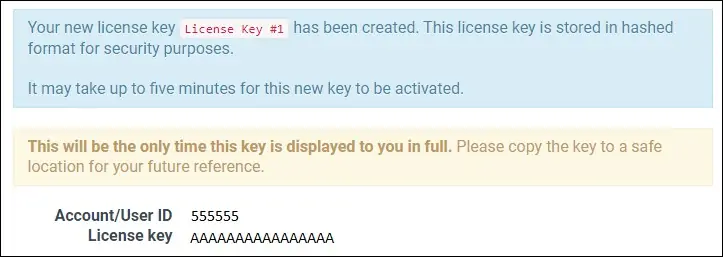
Legg til MAXMIND-repositoriet i Ubuntu Linux.
Installer pakken MED navnet GEOIPUPDATE.
Rediger konfigurasjonsfilen GEOIPUPDATE.
Sett inn konto-ID og lisensnøkkel.
Her er filen, før vår konfigurasjon.
Her er filen, etter vår konfigurasjon.
Oppdater databasen for GEOIP2.
Kontroller installasjonen av GEOIP2-databasen.
Her er kommandoutdataene.
Du installerte GEOIP2-databasen for land og byer.
Gratulerer! Du er ferdig med installasjonen av GEOIPUPDATE.
Opplæring GEOIP2 - IP-adresseverifisering
Installer pakken MMDB-BIN.
Kontroller landet for en IP-adresse.
Her er kommandoutdataene.
Kontroller byen for en IP-adresse.
Her er kommandoutdataene.
Kontroller tilstanden til en IP-adresse.
Her er kommandoutdataene.
Kontroller kontinentet for en IP-adresse.
Her er kommandoutdataene.
Kontroller breddegraden og lengdegraden til en IP-adresse.
Her er kommandoutdataene.
Gratulerer! Du kan bekrefte geolokasjonen av IP-adressen ved hjelp av kommandolinjen på Linux.
Opplæring GEOIP2 - Databaseoppdatering
Opprett en planlagt oppgave for å oppdatere GEOIP2-databasen.
Her er filinnholdet.
Gratulerer! Du har konfigurert den automatiske oppdateringen av GEOIP2-databasen.
